ROLAND MV-8000 3.5, MV-8000 User Manual [fr]

Prise en main
Bienvenue dans le studio de production MV-8000 !
Ce manuel est destiné aux personnes qui ...
•utilisent le MV-8000 pour la première fois
•veulent découvrir ce qu’est le MV-8000
•souhaitent créer immédiatement des sons
●Icônes et symboles utilisés dans ce manuel
Le texte entre crochets [ ] désigne des boutons de la face avant du MV-8000.
Ceux désignés par [F1 (exemple)] concernent le bouton de fonction F1 (function 1) quand le nom de la fonction qui lui est affectée à l’écran est «exemple».
Désigne des précautions à prendre dans l’utilisation du MV-8000.
ASTUCE
Indique un raccourci ou une facilité d’utilisation.
Signale la présence d’informations complémentaires sur une opération.
Renvoie à une page de référence.
Explique un terme particulier.
Avant d’installer cet appareil, lisez attentivement les chapitres «RÈGLES DE SÉCURITÉ» (Mode d’emploi, p. 2), «CONSIGNES D’UTILISATION» (Mode d’emploi p. 3), et «REMARQUES IMPORTANTES» (Mode d’emploi p. 4) qui fournissent des informations importantes sur la bonne utilisation de cet appareil. Pour en maîtriser toutes les fonctionnalités, nous vous suggérons également de lire attentivement et en totalité les manuels «Prise en main» et «Mode d’emploi» et de les conserver en lieu sûr afin de pouvoir vous y référer ultérieurement en cas de besoin.
©2003 Roland Corporation. Tous droits réservés.
La reproduction de tout ou partie de ce manuel sous quelque forme que ce soit est strictementinterditesansl’autorisationécritepréalabledeROLANDCORPORATION. Sites internet : http://www.roland.be & http://www.roland.fr

Prise en main (Sommaire)
1
|
|
Préambules et concepts |
3 |
|
|
||
|
|
||
Ce chapitre explique comment relier le MV-8000 aux autres éléments du |
|
||
système et comment procéder à la mise sous tension. |
|
||
|
|
Réception de l’appareil ............................................................... |
3 |
|
|
Préparation de l’appareil et branchements .............................. |
4 |
|
|
Branchement de l’alimentation.................................................. |
5 |
|
|
Mise sous tension......................................................................... |
6 |
|
|
Mise hors-tension......................................................................... |
7 |
|
|
Manipulations de base ................................................................ |
8 |
2
Écoute du morceau de démonstration... 11
À la sortie d’usine, le disque dur internc comporte un certain nombre de morceaux de démonstration. Ils permettent de se faire une idée des capacités
du MV-8000 et nous vous conseillons de les écouter avant toute chose. |
|
Déplacement du curseur et utilisation du séquenceur......... |
12 |
3
Utilisation des pads sensitifs............... |
13 |
Les pads vous permettent de faire jouer les sons que vous entendez dans le morceau de démonstration. Leur timbre varie en fonction de la force avec laquelle vous les frappez. Vous pouvez aussi changer de son en changeant la
partie jouée par les pads. |
|
Lecture d’autres données.......................................................... |
14 |
4 |
17 |
Création d’un morceau ......................... |
Vous pouvez créer un morceau en enregistrant vos frappes sur les pads et en assemblant des sons. La fonction de bouclage (Loop) permet la création d’une
partie de batterie et la fonction Quantize sert à ajuster sa mise en place. |
|
Création d’un nouveau morceau............................................. |
18 |
Enregistrement en boucle ......................................................... |
19 |
Création d’une piste pour un enregistrement de séquence...... |
20 |
Correction de la mise en place (Quantize) ............................. |
21 |
Enregistrement en direct........................................................... |
22 |
Sauvegarde de votre composition........................................... |
23 |
5
Ajout de données supplémentaires .... 24
Vous pouvez aussi ajouter des données audio à partir d’un CD-ROM ou d’un
CD audio du commerce, ou encore enregistrer des sons au micro. |
|
Import de sons depuis un CD-ROM d’échantillons ............. |
24 |
Import de son depuis un CD audio ........................................ |
26 |
Échantillonnage (enregistrement) ........................................... |
27 |
6
Index ..................................................................... |
29 |
ASTUCE
Si vous utilisez le MV-8000 pour la première fois, nous vous conseillons de lire ces chapitres dans l’ordre à partir de «Préambules et concepts» (p. 3).
Avec les paramétrages d’usine, un morceau de démonstration est chargé automatiquement à la mise sous tension. Si d’autres données sont présentes en mémoire interne, vous devrez le recharger avant de poursuivre.
Si le projet ne comporte aucune donnée ou si aucuns sons n’ont été affectés aux pads, leur frappe sera sans effet. Vous devrez alors importer (p. 24 et 26), ou échantillonner (p. 27) des données et les affecter aux pads.
Vous devez avoir créé un «Song» avant de pouvoir échantillonner. Pour plus de détails à ce sujet, voir «Création d’un nouveau morceau» (p. 18).
2

 Préambules et concepts
Préambules et concepts
Réception de l’appareil
Le MV-8000 est livré avec les éléments ciaprès:
En cas de défaut d’un de ces éléments, adressezvous à votre revendeur, à un centre de maintenance agréé ou au distributeur dont vous dépendez (p. 31).
• MV-8000
• Câble d’alimentation (et adaptateur 2 broches) |
• Schéma synoptique
• Liste des raccourcis
•Pontage
•CD-ROM système
•CD-ROM d’échantillons
•Manuel de prise en main (ce document)
•Mode d’emploi
Quick Start
Welcome to the MV-8000 Production Studio!
This manual is written for people who ...
• Are using the MV-8000 for the first time
• Want to learn what the MV-8000 is
• Want to get started making sounds
About the Symbols and icons in this manual
Text in square brackets [ ] refers to buttons on the panel of the MV-8000.
Buttons indicated as [F1 (Sample)] refer to the F1 (function 1) button when the F1 function shown in the LCD is "Sample."
Indicates information that you should be aware of when using the MV-8000.
Indicates a convenient operation or useful music production technique.
Indicates supplementary information about an operation.
Indicates a reference page.
Indicates an explanation of a term.
©2003 Roland Corporation
Roland Web Site http://www.roland.co.jp/
concepts et Préambules
3
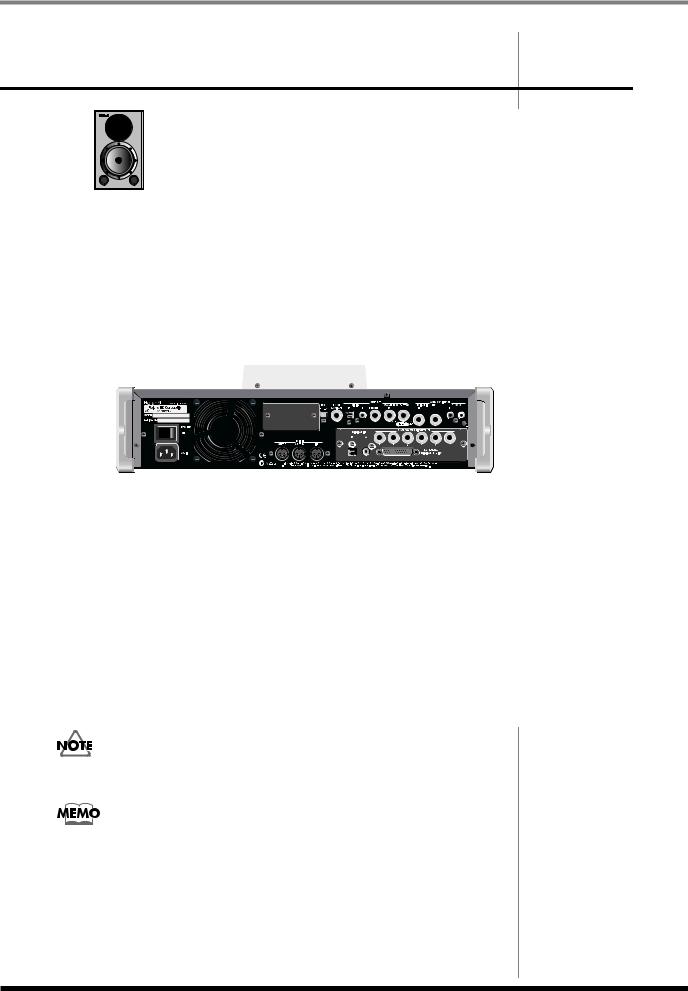
Préambules et concepts
Préparation de l’appareil et branchements
Enceintes
 Ampli
Ampli
Casque
Enregistreur MD, etc. 













Il n'est pas possible d'utiliser les entrées analogiques PHONO et MIC/LINE simultanément.
En cas de branchement actif en MIC/LINE, l'entrée PHONO est automatiquement désactivée.
Platine vinyls
Masse
Pédale interrupteur
VGA OUT/MOUSE (OPTION)
MV8-OP1 (vendu |
séparément) |
Câble d'alimentation |
Micro |
|
UM-1 Edirol, etc.
Générateur de son
unité
(DV-7PR par ex.)
Ordinateur
Unité dotée d'un connecteur R-BUS
Afin d’éviter d’endommager vos enceintes ou votre matériel, veillez à réduire le volume de vos appareils et à les mettre hors tension avant tout branchement.
•Pensez à utiliser la connexion à la masse de la face arrière si vous branchez une platine vinyls afin d’éviter tout ronflement indésirable.
•Des câbles équipés de résistance peuvent réduire de manière excessive le niveau des appareils branchés sur les entrées (ANALOG INPUT). Veillez à n’utiliser que des câbles sans résistances du type de la série PCS Roland.
•Si vous n’utilisez pas les connecteurs PHONO, branchez dessus le cavalier de pontage fourni avec l’appareil afin d’éviter la captation de bruit par ces connecteurs PHONO.
ASTUCE
En plus des éléments décrits cidessus, vous pouvez également brancher:
•Un lecteur CD audio ou CD-ROM permettant la récupération de données audio ou échantillonnées.
•Un enregistreur CD-R ou de supports amovibles pour la sauvegarde ou l’échange des données
4

Préambules et concepts
L’effet Larsen peut être provoqué par un mauvais positionnement relatif des micros et des enceintes. Vous pouvez l’éviter en:
• Modifiant l’orientation du (des) micro(s).
• En éloignant le(s) micro(s) des haut-parleurs.
• En réduisant le volume de diffusion.
Branchement de l’alimentation |
|
|
|
Utilisez le cordon secteur fourni avec l’appareil pour brancher le MV-8000 sur |
|
|
|
une prise secteur alimentée. |
|
|
|
Pour éviter tout risque d’électrocution, utilisez exclusivement ce câble et |
En fonction des |
||
veillez à ce que la liaison à la terre soit effective. |
caractéristiques propres de |
||
Le câble fourni est doté d’une prise à trois broches comportant une liaison à la |
votre installation, vous |
||
pourrez parfois ressentir |
|||
terre destinée à vous protéger, ainsi que votre matériel, contre tout risque |
|||
une sensation granuleuse |
|||
électrique. |
|||
ou inconfortable en |
|||
* L’installation de l’appareil ne doit pas être faite à proximité: |
touchant l’appareil, les |
||
• de conduites d’eau (risques d’électrocution) |
micros qui lui sont reliés ou |
||
les parties métalliques |
|||
• de conduites de gaz (risques d’incendie ou d’explosion) |
|||
d’autres objets reliés. Cela |
|||
• de circuits de mise à la terre de lignes téléphoniques ou de paratonnerres (risque |
|||
est dû à la présence de |
|||
de foudre) |
|||
charges électriques très |
|||
|
|||
|
faibles et absolument sans |
||
|
danger. Si cela représente |
||
|
pour vous un inconfort |
||
|
important, améliorez ou |
||
|
validez votre liaison à la |
||
|
terre. Quand l’appareil est |
||
|
relié à la terre, un léger |
||
|
souffle peut apparaître |
||
|
dans certaines |
||
|
configurations. En cas de |
||
|
doute sur la méthode de |
||
|
branchement, adressez- |
||
|
vous à votre revendeur ou |
||
|
à votre distributeur |
||
|
répertorié dans la page |
||
|
« Information ». |
||
concepts et Préambules
5

Préambules et concepts
Mise sous tension
1 |
|
|
|
|
|
|
Vérifiez que tous les appareils reliés au MV-8000 sont bien |
|
|
|
|||
hors tension. |
Après avoir effectué les |
|||||
|
|
|
||||
2 |
|
|
connexions en suivant les |
|||
|
|
instructions de |
||||
|
|
|
||||
Mettez l’interrupteur POWER de la face arrière en position |
« Préparation de l’appareil |
|||||
et branchements » (p. 4), |
||||||
ON. |
||||||
mettez vos appareils sous |
||||||
|
|
|
||||
L’écran LCD s’allume et la page d’initialisation apparaît, affichant la version |
tension dans l’ordre |
|||||
système en cours. |
indiqué. Un ordre différent |
|||||
pourrait endommager vos |
||||||
|
|
|
||||
|
|
|
haut-parleurs ou votre |
|||
|
|
|
||||
• À la mise sous tension, même avec le bouton MASTER au minimum, un son peut |
matériel. |
|||||
|
être entendu sans que cela constitue une malfaçon. |
|
|
|
||
• Pendant l’affichage de la page d’initialisation, le MV-8000 opère un certain nombre |
|
|
|
|||
|
|
|
||||
Cet appareil est équipé d’un |
||||||
|
de vérifications et charge le système en mémoire vive. Patientez jusqu’à ce qu’il ait |
|||||
|
circuit de protection. Une |
|||||
|
terminé. |
|||||
|
temporisation de quelques |
|||||
|
|
|
||||
• Pour régler la luminosité de l’écran, utilisez le bouton CONTRAST situé à droite |
secondes est donc nécessaire |
|||||
|
de l’écran. |
avant qu’il ne soit en mesure |
||||
|
|
|
de fonctionner normalement. |
|||
3
Quand la procédure de démarrage est terminée, la page SEQUENCE apparaît.
|
|
|
|
|
À la première mise sous |
||
|
tension du MV-8000, un |
||
4 |
morceau de démonstration se |
||
charge automatiquement. Il |
|||
Mettez alors vos unités audio sous tension. |
sera remplacé ensuite par le |
||
5 |
dernier projet en cours au |
||
moment de l’extinction |
|||
précédente. |
|||
Utilisez le bouton MASTER du MV-8000 et les contrôles de |
|
|
|
volume de vos différents appareils pour ajuster le niveau de |
|
|
|
diffusion. |
|
|
|
6

Préambules et concepts
Mise hors tension
Vous devez effectuer un certain nombre d’opérations avant d’éteindre l’appareil. Cette procédure permet de sauvegarder les paramètres en cours et de parquer correctement les têtes du disque dur.
1
Maintenez le bouton |
enfoncé au moins une |
seconde.
Le message de confirmation « Save Current Project?» apparaît.
2 |
|
|
|
|
|
Appuyez sur |
|
(Yes). |
|
|
|
|
|
|
|
||
|
|
|
|
||
Le projet en cours est sauvegardé et le message « SHUTDOWN » apparaît. |
Pour éteindre l’appareil sans |
||||
|
|
|
sauvegarder le projet en cours, |
||
3 |
|
|
appuyez sur [F1 (No)] à l’étape |
||
|
|
2. |
|
|
|
|
|
|
|
|
|
Appuyez sur  (Yes).
(Yes).
La procédure d’extinction démarre. Quand elle est achevée, le message |
|
|
|
|
|
|
|
« POWER OFF » apparaît. |
L’appui sur [F1 (No) à l’étape |
||
|
3, annule la procédure |
||
4 |
d’extinction. |
||
|
|
|
|
Réduisez le volume de tous les appareils reliés |
|
|
|
5 |
|
|
|
Mettez l’interrupteur POWER de la face arrière en position
OFF.
Veillez à ce que le message « POWER OFF » soit bien présent à l’écran quand vous appuyez sur ce bouton.
Mettre l’appareil hors tension sans avoir engagé la procédure Shutdown et sans avoir attendu l’apparition du message POWER OFF peut endommager aussi bien le MV-8000 que vos données. La société Roland ne pourrait être tenue pour responsable d’un quelconque dommage résultant d’une non observation de cette procédure.
•À la mise hors tension, même avec le bouton MASTER au minimum, un son peut être entendu sans que cela constitue une malfaçon.
•La procédure Shutdown prend un certain temps nécessaire à la sauvegarde de vos données de projet/song. Vous devrez donc toujours patienter quelques instants avant de pouvoir éteindre complètement le MV-8000.
concepts et Préambules
7

Préambules et concepts
Manipulations de base
Déplacement du curseur
Chaque page d’écran affiche un certain nombre de paramètres (à régler) ou de menus (à sélectionner). Pour éditer la valeur d’un paramètre, ou pour sélectionner un élément de menu, déplacez le curseur sur l’un ou l’autre. Le curseur est constitué par une case contrastée, comme indiqué ci-dessous.
Curseur
Curseur (contrasté)
Caractères en noir sur blanc (affichage simple des valeurs)
Utilisez les touches fléchées  pour déplacer le curseur.
pour déplacer le curseur.
● Validation d’une sélection de menu |
|
ASTUCE |
|
|
Appuyez sur |
pour valider l’élément de menu sélectionné. La sélection |
Si des fonctions sont affichées en |
||
bas de l’écran, vous pouvez |
||||
ou la commande correspondante sera exécutée. |
utiliser les touches de fonction |
|||
|
|
pour les sélectionner directement. |
||
Modification de la valeur d’un paramètre |
|
|||||
L’édition des paramètres se fait à l’aide de la molette VALUE ou des touches [DEC]/[INC]. |
Pour éditer un paramètre, |
|||||
déplacez le curseur sur une |
||||||
|
|
|
|
|
||
● Molette VALUE |
|
|
|
|
zone affichée en caractères |
|
|
|
|
|
noirs sur fond blanc. |
||
Tournez cette molette vers la droite |
|
|
|
|||
pour augmenter la valeur, et vers la |
diminuer |
augmenter |
|
|||
gauche pour la diminuer. |
|
ASTUCE |
||||
|
|
|
||||
● [DEC]/[INC] |
|
|
|
|
Le maintien de [SHIFT] |
|
|
|
|
|
enfoncé permet de faire défiler |
||
|
|
|
|
|
les valeurs plus rapidement, à |
|
|
|
|
|
|
la molette ou avec [INC][DEC]. |
|
Appuyez sur |
pour augmenter une valeur et sur |
pour la diminuer. |
ASTUCE |
|||
|
|
|
|
|
||
Utilisation des touches de fonction F |
|
Le maintien de [DEC] ou [INC] |
||||
|
enfoncés provoque le |
|||||
|
|
|
|
|
||
|
|
|
|
|
défilement des valeurs en |
|
Les touches de fonction ( |
– |
) |
|
continu. L’appui sur le bouton |
||
correspondent à des fonctions différentes selon la |
|
opposé provoque alors un |
||||
|
défilement plus rapide. |
|||||
page d’écran affichée au-dessus d’eux. Le nom de |
|
|||||
|
|
|||||
chaque fonction est indiqué en face d’eux, dans la |
|
|
||||
partie basse de l’écran LCD. |
|
|
|
|
||
8

Préambules et concepts
Utilisation du bouton SHIFT
Certains boutons se voient attribuer plusieurs fonctions. Le bouton [SHIFT] permet d’y accéder.
Maintenez  enfoncé et appuyez sur le bouton choisi.
enfoncé et appuyez sur le bouton choisi.
Dans ce manuel, les opérations mettant en jeu le bouton  sont indiquées [SHIFT] + [(nom du bouton)]. Utilisez [SHIFT] pour accéder aux fonctions dont les noms apparaissent encadrés en blanc sur la sérigraphie du MV-8000.
sont indiquées [SHIFT] + [(nom du bouton)]. Utilisez [SHIFT] pour accéder aux fonctions dont les noms apparaissent encadrés en blanc sur la sérigraphie du MV-8000.
Saisie de texte
Pour saisir des caractères alphanumériques (dans le but d’attribuer un nom à un fichier, par exemple), procédez comme suit:
1
Déplacez le curseur sur le caractère.
Le caractère choisi apparaît contrasté (ci-contre).
Curseur (contrasté)
2
Tournez la molette VALUE.
Faites défiler jusqu’au caractère désiré, puis passez au caractère suivant (à droite) à l’aide de la touche fléchée droite.
● Saisie des caractères à l’aide du pavé numérique
Le pavé numérique permet de saisir des chiffres et des lettres. Voyons comment se passe la saisie de « Hello!».
1
Appuyez trois fois sur  .
.
« H » est inscrit à la position du curseur.
2
Appuyez sur 



 .
.
Le curseur se déplace d’un pas vers la droite.
3
Appuyez trois fois sur .
« E » est inscrit à la position du curseur.
4
Appuyez sur  (A a/a A) pour accéder aux minuscules.
(A a/a A) pour accéder aux minuscules.
Le caractère saisi et contrasté change de casse à chaque pression sur [F4 (A a/a A)].
5
Appuyez sur 



 .
.
Le curseur se déplace d’un pas vers la droite.
6
Appuyez quatre fois sur  puis sur
puis sur  (A a/a A).
(A a/a A).
« l » est inscrit à la position du curseur.
ASTUCE
Le paramètre SHIFT LOCK (p. 302) permet de modifier le comportement du bouton SHIFT.
Si vous saisissez des caractères avec la molette la rotation vers la droite les fera défiler dans l’ordre « a...z, A...Z, 0...9,!,#...»
ASTUCE
Pour saisir des minuscules, vous devez commencer par saisir la majuscule correspondante en maintenant [SHIFT] enfoncé.
En mode majuscule, des pressions répétées sur [3] font défiler dans l’ordre: 3→G→H→I→3→G.
En mode minuscule, des pressions répétées sur [2] font défiler dans l’ordre: 2→D→E→F→2→D.
concepts et Préambules
9
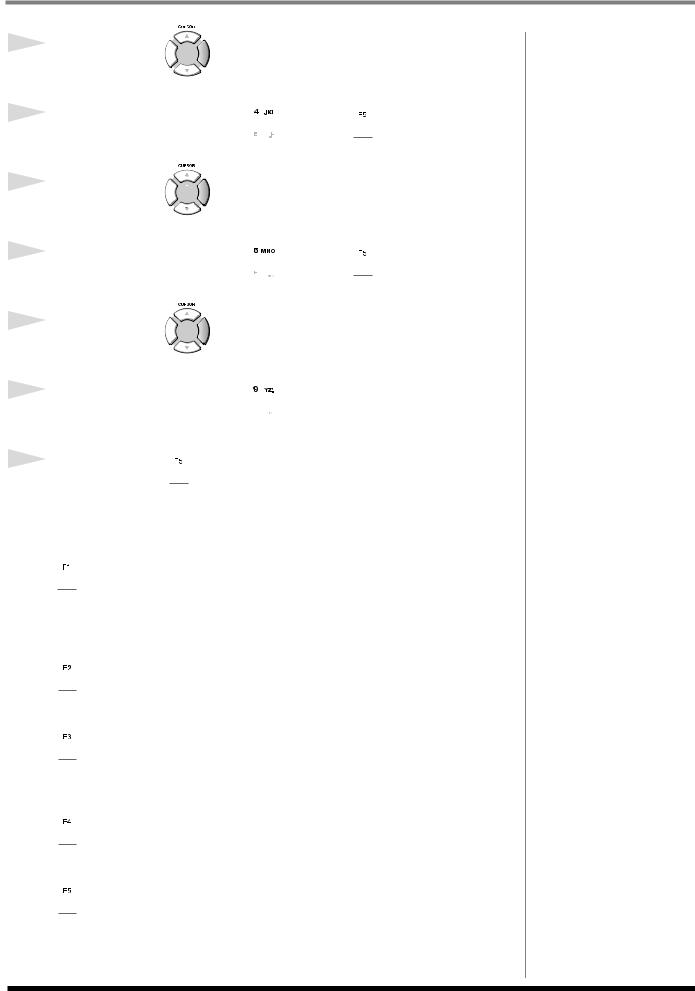
Préambules et concepts
7
Appuyez sur 



 .
.
Le curseur se déplace d’un pas vers la droite.
8
Appuyez quatre fois sur  puis sur
puis sur  (A a/a A).
(A a/a A).
« l » est inscrit à la position du curseur.
9
Appuyez sur 



 .
.
Le curseur se déplace d’un pas vers la droite.
10
Appuyez quatre fois sur  puis sur
puis sur  (A a/a A).
(A a/a A).
« o » est inscrit à la position du curseur.
11
Appuyez sur 



 .
.
Le curseur se déplace d’un pas vers la droite.
12
13
Appuyez quatre fois sur  .
.
«!» est inscrit à la position du curseur.
Appuyez sur  (OK).
(OK).
La saisie de « Hello!» est terminée.
Utilisation des touches de fonction F
 Historique
Historique
Permet de rappeler (et resaisir) jusqu’aux dix noms les plus récemment saisis par le menu local EDIT NAME après la mise sous tension de l’appareil. Sélectionnez le nom de votre choix dans cette liste et appuyez sur [ENTER].
 Espace
Espace
Insère un espace à la position du curseur.
 Suppression
Suppression
Supprime le caractère présent à la position du curseur. Les caractères situés à sa droite sont déplacés d’un pas vers la gauche.
 A a/a A (changement de casse)
A a/a A (changement de casse)
Alterne entre majuscules et minuscules à la position du curseur.
 OK
OK
Valide la saisie et referme le menu local EDIT NAME.
10

 Écoute du morceau de démonstration
Écoute du morceau de démonstration
● Préparation
Commencez par les étapes:
•« Préparation de l’appareil et branchements » (p. 4)
•« Branchement de l’alimentation » (p. 5)
•« Mise sous tension » (p. 5)
Le projet et le Song sont chargés automatiquement. Attendez l’apparition de la page SEQUENCE.
Ne tapez pas sur les pads et ne faites pas bouger le MV-8000 tant que le témoin DISK (rouge) est allumé, sous peine de dysfonctionnement graves.
Lancez la lecture du morceau de démonstration
Le morceau de démonstration fourni avec le MV-8000 n’est pas destiné à être utilisé autrement que pour votre propre écoute sans la permission du détenteur du copyright. Il n’est en particulier pas permis d’en faire des copies ou de réaliser d’autres œuvres à partir de ces données.
1 |
2 |
Lancez la lecture
Appuyez sur  pour lancer la lecture du morceau de démonstration.
pour lancer la lecture du morceau de démonstration.
Réglez le volume
Tournez le bouton  vers la droite pour amener le volume à un niveau confortable.
vers la droite pour amener le volume à un niveau confortable.
À la sortie d’usine, le disque dur interne du MV-8000 contient les donnés d’un morceau de démonstration.
Un projet associe des données d’exécution (Songs) et des données audio (échantillons).
Un Song associe des données de séquence (évènements musicaux répartis sur un axe temporel), des données de patches (sons instrumentaux) et des données accessoires (effets). La lecture de ces données détermine le «moment » auquel est joué un « son » donné pendant une certaine « durée » et avec une certaine « force ».
Un séquenceur peut être comparé à un magnétophone qui relirait des données de Song (données d’exécution) à un tempo donné. Les données de séquence lues ainsi peuvent être utilisées pour piloter le générateur de son interne du MV-8000 ou pour être transmises sous forme de messages MIDI à une unité externe.
démonstration de morceau du Écoute
11

Écoute du morceau de démonstration
Déplacement du curseur et utilisation du séquenceur
L’ensemble des fonctions ci-après est à votre disposition:
● Stop
● Retour au début
● Avance/retour par mesures |
|
|
|
|
|
|
|
||
|
|
/ |
|
|
|
|
|
|
|
|
|
|
|
|
|
|
|
|
|
● Retour à l’évènement |
|
|
|
|
|
|
|
||
précédent/Avance à |
+ |
/ |
|
|
|
|
|||
l’évènement suivant |
|
|
|
|
|
|
|
||
|
|
+ |
|
|
|
|
|
||
● Enregistrement |
|
|
|
|
|
|
|
||
|
|
|
|
|
|
|
|||
|
|
|
|
|
|
|
|||
|
|
|
|
|
|
|
|
|
|
|
|
|
|
|
|
|
|
|
|
● Avance/retour pas à pas |
|
|
|
|
|
|
|
||
|
|
/ |
|
|
|
|
|
|
|
● Retour au marker précédent/ |
|
|
|
|
|
|
|
||
Avance au marker suivant |
+ |
/ |
|
|
|
|
|||
|
|
+ |
|
|
|
||||
|
|
|
|
|
|
|
|||
|
|
|
|
Pendant l’enregistrement, une |
|||||
● Avance/retour tick par tick |
|
|
|
|
nouvelle pression sur [REC] |
||||
|
|
+ molette VALUE |
|
ramène en attente |
|||||
|
|
|
d’enregistrement. |
||||||
En cas d’apparition du message «Project is too Large!» ... |
|
|
|
|
|||||
|
|
|
|
Un « pas » correspond à |
|||||
Le projet que vous essayez de charger est trop gros et ne peut pas tenir en mémoire |
l’intervalle défini par la |
||||||||
interne. Cela peut se produire si la quantité de mémoire de l’appareil est inférieure à |
fonction « Step Time » (p. 231). |
||||||||
celle de l’appareil sur lequel le projet a été créé. |
|
|
|
|
|
|
|
||
Vous devez dans ce cas installer des extensions de mémoire en quantité suffisante. |
Dans la page SEQUENCE vous |
||||||||
Pour plus de détails à ce sujet, reportez-vous au mode d’emploi « Échange de |
|||||||||
pouvez modifier la valeur de |
|||||||||
barrettes mémoire (retrait et installation) (p. 174). Pour vérifier la quantité de |
|||||||||
« Step Time » en appuyant sur |
|||||||||
mémoire actuellement présente, reportez-vous au chapitre « Test de la mémoire |
|||||||||
[SHIFT] + touches [1] à [9] (les |
|||||||||
installée » (diagnostic) (p. 172). |
|
|
|
|
|||||
|
|
|
|
valeurs de notes |
|||||
|
|
|
|
|
|
correspondantes sont |
|||
|
|
|
|
|
|
imprimées sur la sérigraphie). |
|||
12
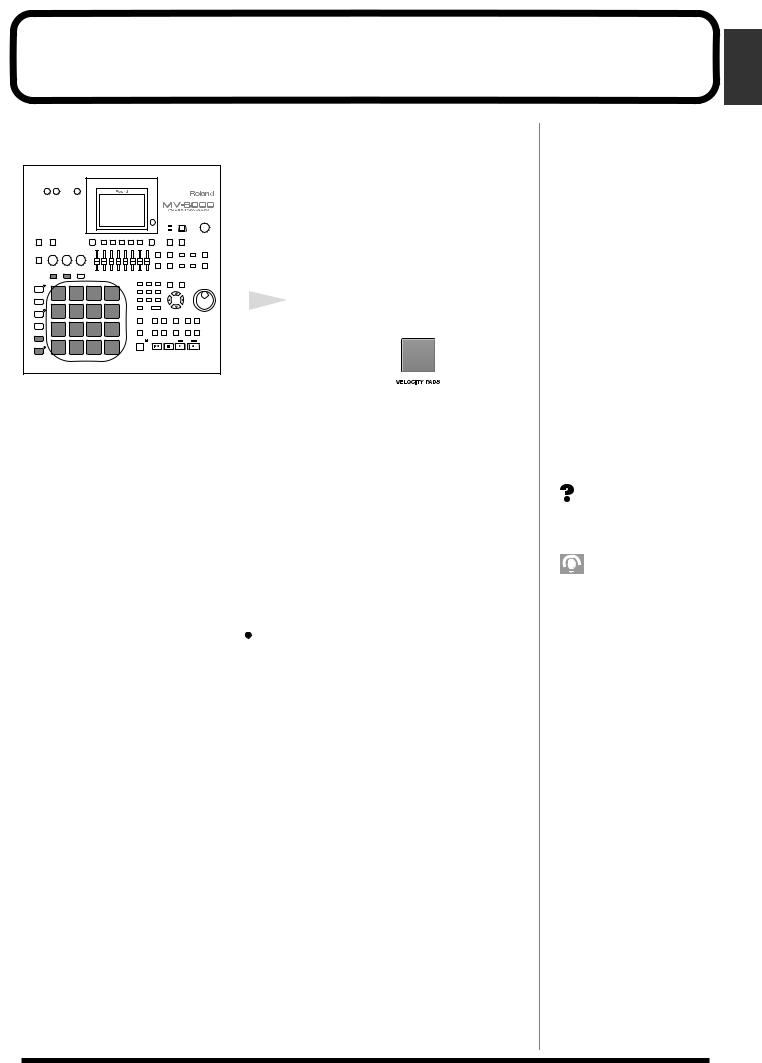
 Utilisation des pads sensitifs
Utilisation des pads sensitifs
Nous allons maintenant utiliser les pads sensitifs (que nous appellerons désormais «pads » par simplicité), pour écouter les sons du morceau de démo.
● Préparation |
|
Commencez par les étapes: |
|
• Préparation de l’appareil et branchements |
|
(p. 4) |
|
• Branchement de l’alimentation (p. 5) |
|
• Mise sous tension (p. 6) |
|
1 |
|
Passons à l’écoute! |
|
Tapez sur les pads |
. Le volume du |
son produit dépend de la force (vélocité) avec laquelle vous les avez frappés.
Techniques d’utilisation
Roll (roulement)
Si vous maintenez 

 enfoncé, l’appui sur un pad provoquera une répétition rapide de la frappe. Le roulement n’est entretenu que tant que la touche [ROLL] est enfoncée. L’intervalle entre deux frappes se règle avec le paramètre Roll Interval (p. 301).
enfoncé, l’appui sur un pad provoquera une répétition rapide de la frappe. Le roulement n’est entretenu que tant que la touche [ROLL] est enfoncée. L’intervalle entre deux frappes se règle avec le paramètre Roll Interval (p. 301).
Hold (maintien)
En appuyant sur 
 , une frappe brève sur un pad maintiendra le son comme si vous le mainteniez enfoncé. Le témoin HOLD (rouge) s’allume quand la fonction est active. Pour l’annuler, appuyez à nouveau sur [HOLD] (le témoin s’éteint).
, une frappe brève sur un pad maintiendra le son comme si vous le mainteniez enfoncé. Le témoin HOLD (rouge) s’allume quand la fonction est active. Pour l’annuler, appuyez à nouveau sur [HOLD] (le témoin s’éteint).
Multilevel (niveaux multiples)
Après avoir frappé sur un pad correspondant à une certaine valeur de note,
vous pouvez appuyer sur  pour offrir un pannel de vélocités pour ce son, affecté aux pads 1 à 16, le pad 1 correspondant à la vélocité minimum et le pad 16 à la vélocité maximum.
pour offrir un pannel de vélocités pour ce son, affecté aux pads 1 à 16, le pad 1 correspondant à la vélocité minimum et le pad 16 à la vélocité maximum.
Fixed Velocity (vélocité fixe)
L’appui sur  , oblige tous les pads de la piste en cours à jouer à la même vélocité, quelle que soit la force avec laquelle vous les frappez.
, oblige tous les pads de la piste en cours à jouer à la même vélocité, quelle que soit la force avec laquelle vous les frappez.
Aftertouch
Correspond à la pression que vous pouvez appliquer à un pad après l’avoir frappé, pour obtenir une modulation supplémentaire du son.
Le «pas » (Step) correspond à l’intervalle défini par le paramètre Step Time (p. 231).
ASTUCE
Dans la page SEQUENCE cette valeur de «Step Time » peut être modifiée en appuyant sur [SHIFT] et sur une des touches numériques de [1] à [9] (les valeurs de notes correspondantes sont affichées sur la sérigraphie).
Pour désactiver les fonctions Multilevel ou Fixed Velocity, il suffit de réappuyer sur le même bouton.
La valeur de la vélocité fixe se règle avec le paramètre PAD/ CONTROLLER de la page SYSTEM.
Pour entendre l’effet de la fonction Aftertouch, utilisez un son maintenu ou à atténuation lente.
13
sensitifs pads des Utilisation

Utilisation des pads sensitifs
Lecture d’autres données |
|
|
|
Le morceau de démonstration utilise d’autres sons que ceux directement |
Chacune des seize sources |
||
accessibles précédemment. Pour y accéder, procédez comme suit: |
|||
sonores est appelée une |
|||
|
|||
Changement de piste (track) |
«part ». Un patch est affecté à |
||
chaque part, et détermine donc |
|||
|
le son qui sera joué par elle. |
||
Les pads jouent en fait les données de la piste en cours de sélection. Le changement de piste vous permettra donc d’accéder à un autre ensemble de sons.
1 |
|
Le fait de changer de piste |
|
|
|
||
Appuyez sur |
. |
MIDI peut ne créer aucune |
|
différence sonore si ces pistes |
|||
La page SEQUENCE apparaît. |
|||
utilisent la même part. |
|||
2 |
|
||
|
|
||
Utilisez les touches fléchées |
|
||
pour sélectionner une autre |
|
||
piste MIDI. |
|
|
|
Vous accédez ainsi aux sons utilisés par |
|
||
cette autre piste. Le numéro de piste |
|
||
sélectionné apparaît contrasté et le type de |
|
||
chaque piste est signalé par un icône |
|
||
comme dans la copie d’écran ci-dessous. |
|
||
Current track (highlighted) 
MIDI track  Audio track
Audio track 
|
|
|
3 |
|
pour écouter |
|
|
|
Frappez les |
||
|
|
|
les sons. |
|
|
|
|
|
Provenant d’une autre piste, ils sont |
||
|
|
|
différents des précédents. |
||
|
|
|
|
|
Une «phrase audio » est |
|
|
source sonore utilisée dépend de la piste en cours de sélection. |
constituée de données |
||
La |
|||||
|
|
|
|
|
échantillonnées d’une durée |
|
Piste sélectionnée |
Source sonore |
|
suffisante, contenant une |
|
|
|
|
|
|
|
|
Piste MIDI |
Part, ou sortie MIDI de MIDI OUT |
|
phrase musicale «jouée » et |
|
|
Piste audio |
Phrase audio |
|
utilisée comme motif. |
|
|
|
|
|
|
|
14

Utilisation des pads sensitifs
Changement de bank de pads
Ce changement de bank vous permet d’utiliser les 16 pads présents sur l’appareil pour déclencher un grand nombre de sons.
1 |
2 |
3
Appuyez sur 
 .
.
Le menu local PAD BANKS apparaît.
Utilisez la molette VALUE pour sélectionner un bank de pads et appuyez sur (SELECT).
Le nouveau bank de pad remplace le précédent.
Frappez sur les pads  pour écouter les sons.
pour écouter les sons.
Vous entendez les nouveaux sons tels qu’ils sont affectés dans le nouveau bank de pads.
Changement du patch pour une part
Pour changer le patch (instrument) utilisé par la «part » d’une piste MIDI, procédez comme suit:
1 |
2 |
Appuyez sur |
. |
La page SEQUENCE apparaît.
Utilisez les touches fléchées pour choisir une piste MIDI comme sélection en cours.
Dans la page SEQUENCE les pads jouent les sons de la piste en cours de sélection. Son numéro apparaît contrasté.
Piste en cours de sélection (contrastée)
Piste MIDI 
Le nombre des banks de pads dépend du type de la piste en cours de sélection:
•Pistes MIDI = 6 banks de pads (96 notes = 6 banks de pads x 16 pads)
•Pistes audio = 32 banks de pads (512 phrases = 32 banks de pads x 16 pads)
Les «Patches » sont utilisés par les pistes MIDI et non par les pistes audio qui ne vous permettront donc pas d’en changer.
sensitifs pads des Utilisation
15

Utilisation des pads sensitifs
3
Appuyez sur  (Track Param).
(Track Param).
4 |
5 |
6
7
La zone entourée sur cette copie d’écran affiche les informations concernant la piste (track) en cours de sélection et en particulier le numéro de part utilisé par cette piste.
Appuyez sur  .
.
La page INSTRUMENTS apparaît. Déplacez le curseur sur le numéro de part repéré à l’étape 3.
Appuyez sur  (Library).
(Library).
La bibliothèque de patches apparaît.
Utilisez la molette VALUE pour sélec- |
. |
tionner un patch, et appuyez sur |
La part se voit affectée du patch.
Appuyez sur  .
.
Vous entendez le son du patch sélectionné.
Le paramètre «Output » détermine la part (source sonore) jouée par chaque piste (track).
Votre sélection est limitée aux patches sauvegardés dans le projet en cours. Mais vous pouvez y importer (Mode d’emploi, p. 141) ou échantillonner (Mode d’emploi p. 36) des sons à volonté.
ASTUCE
Si vous avez trouvé une combinaison de pads intéressante, vous pouvez en faire un Song (Mode d’emploi p. 68).
16

 Création d’un morceau
Création d’un morceau
Passons à l’enregistrement d’un Song avec les sons fournis.
● Préparation
Commencez par les étapes:
• « Préparation de l’appareil et branchements » (p. 4)
• « Branchement de l’alimentation » (p. 5)
• « Mise sous tension » (p. 6)
• Pour créer une composition personnelle et partir d’une situation initialisée:
« Création d’un nouveau morceau » (p. 18)
1
Sélectionnez une piste
Dans la page SEQUENCE utilisez les
touches haut/bas 


 pour définir
pour définir
comme «sélection en cours » la piste sur laquelle vous voulez enregistrer vos données. Pour des événements MIDI, choisissez une piste MIDI. S’il s’agit de sons, sélectionnez une piste audio.
2
Activez l’attente d’enregistrement
Appuyez sur  . Le témoin REC
. Le témoin REC
(rouge) clignote.
3
Lancez l’enregistrement
Appuyez sur  . Les témoins REC
. Les témoins REC
(rouge) et PLAY (vert) s’allument.
4
Jouez
Frappez les pads |
pour créer un |
motif musical. Les données s’enregistrent.
5
Quand vous avez terminé le |
|
||
morceau, appuyez sur |
. |
||
L’enregistrement s’arrête. |
|
|
|
|
|
||
Pour ajouter d’autres pistes à votre enregistrement, utilisez la procédure «Création d’une piste pour un enregistrement de séquence » (p. 20).
La page RECORDING PARAMETER apparaît alors. Pour plus de détails, reportezvous au Mode d’emploi p. 190.
ASTUCE
L’enregistrement en boucle (Loop) est très pratique pour les patterns rythmiques. Voir à ce sujet «Enregistrement en boucle » (p. 19).
ASTUCE
Pour effacer les données enregistrées, maintenez simplement la touche [EVENT ERASE] (toujours en enregistrement) et maintenez enfoncé le pad dont vous voulez effacer les données. Les notes correspondant à ce pad seront effacées au fur et à mesure du déroulement de la séquence.
17
morceau d’un Création

Création d’un morceau
Création d’un nouveau morceau
Pour créer un morceau vierge (Song), procédez comme suit:
1
Appuyez sur SONG  .
.
La page SONG SETUP MENU apparaît.
|
2 |
|
|
|
|
|
Choisissez CREATE NEW |
|
|
|
|
|
SONG et appuyez sur |
. |
|
|
|
|
La page CREATE NEW SONG apparaît. |
|
|
|
|
|
3 |
|
|
|
|
|
Sélectionnez une présentation |
|
|
|
|
|
(Track Layout). |
|
|
|
|
|
Pour cet exemple, sélectionnez «Track |
Si |
|
|
|
|
vous créez un Song sans |
||||
|
Layout = 01 Very Simple » et vérifiez les |
vérifier le contenu de |
|||
|
paramètres d’instruments: |
|
l’«Instrument box » dans |
||
|
|
l’option «Copy Current », les |
|||
|
|
|
|||
|
|
|
paramètres instrumentaux ne |
||
Paramètre |
Commentaire |
|
|||
|
|
|
seront pas copiés. Les frappes |
||
Instrument |
En validant cette case, les données source du morceau en |
|
|||
cours seront utilisées dans le nouveau morceau. |
|
sur les pads, après une telle |
|||
|
|
||||
Effect |
En validant cette case, les données d’effets du morceau en |
|
copie, ne produiront donc |
||
cours seront utilisées dans le nouveau morceau. |
|
aucun son. |
|||
|
|
||||
Pour plus de détails sur les autres paramètres, voir le Mode d’emploi p. 239.
4
Appuyez sur |
|
(Execute). |
|
Le nouveau morceau (Song) devient |
|
||
«current song » (morceau en cours de |
|
||
sélection) et la page Sequence apparaît. |
Le «current song » et le |
||
|
|
|
morceau (Song) en cours de |
|
|
|
sélection/utilisation. |
18

Création d’un morceau
Enregistrement en boucle
L’enregistrement en boucle (Loop) vous permet d’ajouter des données en passes successives et enchaînées sur une région donnée.
La fonction «Loop » permet la lecture en boucle d’une région donnée.
1 |
|
|
. |
|
|
|
|
|
|
|||
|
|
Appuyez sur |
|
|
|
|
|
|
||||
|
|
La page SEQUENCE (Mode d’emploi |
|
|
|
|
|
|||||
|
|
p. 184) apparaît. |
|
|
|
|
|
|
|
|||
2 |
|
|
|
|
|
|
|
|
|
|||
|
|
Appuyez sur |
|
|
. |
|
|
|
|
|
|
|
|
|
|
|
|
|
|
||||||
|
|
La position de lecture revient au début du |
|
|
|
|
|
|||||
|
|
morceau (0001-01-000). |
|
|
|
ASTUCE |
|
|
||||
3 |
|
|
|
|
|
Pour |
déplacer les limites du |
|||||
|
|
. |
|
bouclage, déplacez le point de |
||||||||
|
|
Appuyez sur |
|
lecture au début de la mesure à |
||||||||
|
|
Les quatre mesures à partir de la position |
partir de laquelle vous voulez |
|||||||||
|
|
de lecture sont mises en boucle et la |
créer un bouclage et appuyez à |
|||||||||
|
|
nouveau sur [QUICK SET]. |
||||||||||
|
|
|
|
|
|
|
||||||
|
|
|
|
|
|
|
|
|
|
|||
|
|
section «Loop » s’allume |
allumé). |
|
ASTUCE |
|
|
|||||
|
|
|
|
|
|
|
||||||
Pour changer la longueur du |
||||||||||||
|
|
|
|
|
|
|
||||||
|
|
Dans cet exemple, la région de bouclage |
bouclage, appuyez sur [MENU] |
|||||||||
|
|
va du début du morceau (0001-01-000) à la |
dans la page SEQUENCE et |
|||||||||
|
|
fin de la quatrième mesure (0004-04-479). |
choisissez Loop, ou appuyez |
|||||||||
|
|
sur [SHIFT] + [LOOP ON]. |
||||||||||
4 |
|
|
|
|
||||||||
|
|
|
|
Réglez alors le paramètre |
||||||||
|
|
|
|
|
|
|
||||||
|
|
Lancez l’enregistrement comme |
«Loop Quick Set Length » dans |
|||||||||
|
|
le menu local LOOP. |
||||||||||
|
|
décrit dans le chapitre |
|
|||||||||
|
|
|
|
|
|
|
|
|||||
|
|
«Création d’un nouveau |
|
|
|
|
|
|
||||
|
|
morceau » (p. 18). |
|
|
|
|
ajouter une piste MIDI au |
|||||
|
|
|
|
Pour |
||||||||
À tester! |
|
|
Song, utilisez «Add MIDI |
|||||||||
|
|
Tracks ». Pour une piste audio, |
||||||||||
Essai préalable |
|
|
utilisez «Add Audio Tracks ». |
|||||||||
|
|
Pour plus de détails, reportez- |
||||||||||
Si vous lancez le séquenceur en appuyant sur [PLAY] au lieu de [REC], |
vous p. 20. |
|||||||||||
|
|
|
|
|
||||||||
votre jeu ne sera pas enregistré. Cette fonctionnalité vous permet de |
|
ASTUCE |
|
|||||||||
|
|
|
supprimer des données |
|||||||||
«répéter » un morceau. Pendant l’essai préalable, vous pouvez appuyer |
|
Pour |
||||||||||
enregistrées, maintenez |
||||||||||||
sur [REC] à tout moment pour lancer l’enregistrement. |
|
|
||||||||||
|
|
[EVENT ERASE] enfoncé (en |
||||||||||
|
|
|
|
|
|
|
restant en mode |
|||||
Mute/Solo de piste |
|
|
d’enregistrement), et appuyez |
|||||||||
L’activation du paramètre «M » |
|
|
en continu sur le pad dont |
|||||||||
|
|
vous voulez effacer les |
||||||||||
d’une piste la mute, et |
|
|
données de note. L’effacement |
|||||||||
l’activation du «S » la place en |
|
|
se fait au fur et à mesure du |
|||||||||
solo. |
|
|
passage de la séquence devant |
|||||||||
|
|
la position de lecture. |
||||||||||
|
|
|
|
|
|
|
||||||
|
|
|
|
|
|
|
|
|
|
|
|
|
|
|
|
|
|
|
|
|
|
|
|
|
|
Si vous activez à la fois le Mute (M) et le Solo (S), le Mute est prioritaire.
morceau d’un Création
19

Création d’un morceau
Création d’une piste pour un enregistrement de séquence
Pour ajouter une piste à un morceau (Song) afin d’enregistrer des données |
Une piste «MIDI » contient des |
||
supplémentaires, procédez comme suit: |
|
|
|
|
|
messages MIDI. Une piste |
|
1 |
|
|
|
|
|
«audio » comporte la position |
|
|
|
dans le temps des appels de |
|
Appuyez sur |
puis |
. |
phrases audio (audio events). |
Un menu local apparaît. |
|
|
|
2 |
|
|
|
Choisissez «Add MIDI Tracks » |
|
||
ou «Add Audio Tracks », et |
|
|
|
appuyez sur |
(Select). |
|
|
Le menu local correspondant apparaît: « ADD MIDI TRACKS » ou «ADD AUDIO TRACKS ».
|
|
|
|
|
|
|
|
|
|
|
|
|
|
|
|
|
|
|
|
|
|
|
|
|
|
|
|
|
|
Pour ajouter une piste destinée |
||
|
|
|
|
|
|
|
|
à l’enregistrement de messages |
||
|
|
|
|
|
|
|
|
MIDI, choisissez l’option «Add |
||
|
3 |
|
|
|
|
|
||||
|
|
|
|
|
|
MIDI Tracks ». Pour ajouter |
||||
|
|
Procédez au paramétrage de la |
une piste destinée à |
|||||||
|
|
(ou des) piste(s) que vous |
l’enregistrement d’évènements |
|||||||
|
|
voulez ajouter. |
|
|
|
audio, choisissez l’option |
||||
|
|
|
|
|
|
|
|
«Add Audio Tracks ». |
||
Paramètre |
Commentaire |
|
|
|
|
|
|
|||
|
|
|
|
|
|
|
|
|
|
|
Track Output |
Détermine la part utilisée par la piste (track). |
|
|
|
||||||
Assign |
|
|
|
|||||||
|
|
|
|
|
|
|
|
|
|
|
Track MIDI Out- |
Détermine le port de sortie et le canal MIDI utilisés |
|
|
|
|
|||||
put Assign |
pour émettre les messages en MIDI OUT. |
|
|
|
|
|
|
|||
Number of Tracks |
Détermine le nombre de pistes à ajouter. |
|
|
|
|
|
|
|||
|
4 |
|
|
(Execute). |
|
|
|
|||
|
|
Appuyez sur |
|
|
|
|
|
|||
Les nouvelles pistes sont ajoutées en dessous de la piste en cours de sélection.
20

Création d’un morceau
Correction de la mise en place (Play Quantize)
Les enregistrements réalisés en direct manuellement présentent inévitablement des problèmes de mise en place temporelle. La fonction Play Quantize permet de réaligner les notes sur des fractions entières de temps pendant la lecture.
|
|
|
1 |
|
|
. |
|
|
|
|
|
|
|
|
|
Appuyez sur |
|
|
|
|
|||
|
|
|
|
La page SEQUENCE apparaît. |
|
|
|
||||
|
|
|
2 |
|
|
|
|
|
|
|
|
|
|
|
|
Sélectionnez la piste à |
|
|
|
||||
|
|
|
|
quantifier. |
|
|
|
|
|
||
|
|
|
|
Utilisez pour cela les touches fléchées |
|
|
|
||||
|
|
|
|
(haut/bas). |
|
|
|
|
|
||
|
|
|
|
3 |
|
|
(Track Prm). |
|
|
|
|
|
|
|
|
|
|
|
|||||
|
|
|
|
Appuyez sur |
|
|
|
|
|
||
|
|
|
|
Le menu local TRACK PARAMETER de |
|
|
|
||||
|
|
|
|
la piste sélectionnée apparaît. |
|
|
|
||||
|
|
|
|
4 |
|
|
|
|
|
|
|
|
|
|
|
Réglez les paramètres de |
|
|
|
||||
|
|
|
|
quantification. |
|
|
|
|
|
||
|
|
|
|
|
|
|
|
|
|
|
|
|
ASTUCE |
|
|
|
|
|
|
|
|
|
|
|
|
|
|
|
|
|
|
|
|
|
|
|
(Exemple) Pour quantifier à la double-croche... |
|
|
|
|
|
|||||
|
|
|
|
|
|
|
|
|
|
|
|
|
Paramètres et valeurs |
Résultat |
|
|
|
|
|
||||
|
|
|
|
|
|
|
|
|
|
||
|
Quantize Type= Grid |
Applique une grille de quantification. |
|
|
|
|
|||||
|
|
|
ASTUCE |
|
|||||||
|
Grid Resolution= |
Définit la double-croche comme la plus petite valeur |
|
|
|
||||||
|
|
|
|
|
|||||||
|
|
En plus de la fonction Play |
|||||||||
|
(1/16) |
de résolution de la quantification. |
|
|
|||||||
|
|
|
Quantize décrite ici, existe une |
||||||||
|
|
|
Définit la rigueur de la remise en place des notes sur |
|
|||||||
|
|
|
|
fonction «Edit Quantize » |
|||||||
|
|
|
la grille. La valeur 100 correspond à un réajustement |
|
|||||||
|
|
|
|
(Mode d’emploi, p. 208) qui |
|||||||
|
Grid Strength= 1~100 % |
exact sur les intervalles définis par Grid Resolution. |
|
||||||||
|
|
affecte directement les données |
|||||||||
|
|
|
La valeur 0 correspond à une absence de réaligne- |
|
|||||||
|
|
|
ment. |
|
|
de la séquence elle-même, et |
|||||
|
|
|
|
|
|
|
|
|
une fonction «Input Quantize » |
||
|
Pour plus de détails sur les autres paramètres de quantification, voir le Mode |
(Mode d’emploi, p. 190) qui |
|||||||||
|
applique la quantification de |
||||||||||
|
d’emploi, p. 187. |
|
|
|
|
|
|
||||
|
5 |
|
|
|
|
manière préalable, au moment |
|||||
|
|
|
|
|
|
|
|||||
|
|
|
|
|
|
|
de l’enregistrement des |
||||
|
|
|
|
Écoutez l’enregistrement |
données. |
||||||
|
|
|
|
quantifié en utilisant la |
|
||||||
|
|
|
|
|
ASTUCE |
|
|||||
|
|
|
|
procédure décrite pour l’écoute |
|
|
pouvez utiliser les |
||||
|
|
|
|
Vous |
|||||||
|
|
|
|
du morceau de démonstration |
«modèles de quantification |
||||||
|
|
|
|
(p. 11). |
|
|
(Quantize Templates) », (Mode |
||||
|
|
|
|
La mise en place des notes est réalignée à |
d’emploi p. 208) pour effectuer |
||||||
|
|
|
|
des mises en place avec |
|||||||
|
|
|
|
la double-croche près. |
|
|
différents types de «groove ». |
||||
morceau d’un Création
21
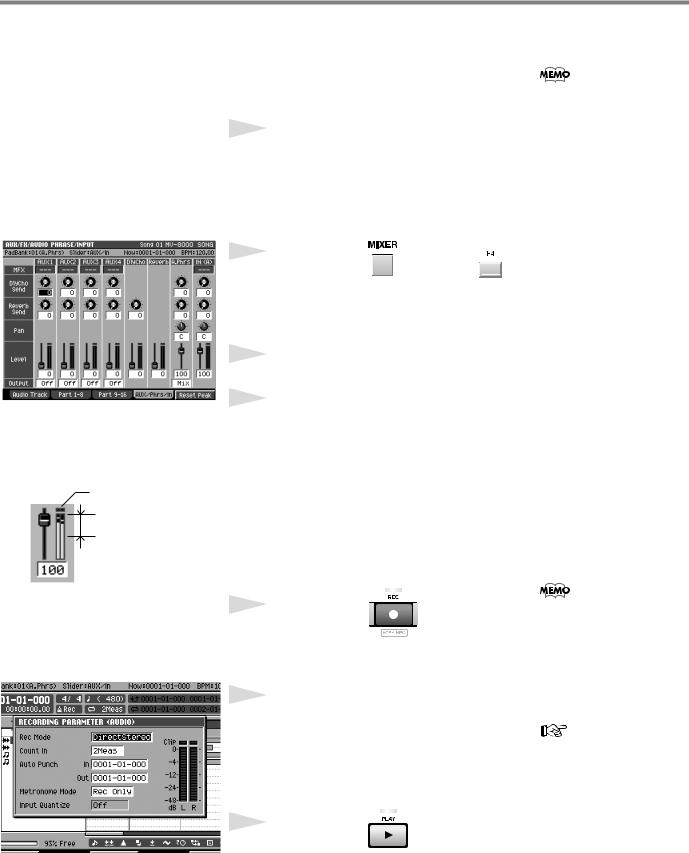
Création d’un morceau
Enregistrement en direct |
|
|
|
|
|
|
|
|
|
|
|||||
|
|
|
|
|
|
|
|
|
|
||||||
Cette procédure permet d’utiliser une piste audio pour enregistrer, par |
|
|
|
|
|
||||||||||
|
|
|
|
|
|||||||||||
Les données audio elles- |
|||||||||||||||
exemple, une partie de chant sur vos données de séquence (Direct Recording). |
|||||||||||||||
mêmes ne sont en fait pas |
|||||||||||||||
|
1 |
|
|
|
|
|
|
|
|
||||||
|
|
|
|
|
|
|
|
|
enregistrées sur la piste audio. |
||||||
|
|
|
|
|
|
|
|
|
Celle-ci prend seulement note |
||||||
|
Créez une piste audio en |
de la position du début de |
|||||||||||||
|
suivant la procédure décrite |
||||||||||||||
|
l’échantillon. |
||||||||||||||
|
p. 20, et validez-la comme |
|
|
|
|
|
|||||||||
|
sélection en cours. |
|
|
|
|
|
|||||||||
|
L’enregistrement se fera sur cette piste. |
|
|
|
|
|
|||||||||
|
2 |
|
|
|
, puis sur |
|
|
|
|
|
|||||
|
Appuyez sur |
|
|
|
|
|
|||||||||
|
(AUX/Phrs/In). |
|
|
|
|
|
|
|
|
|
|
||||
|
La page AUX/FX/AUDIO PHRASE/ |
|
|
|
|
|
|||||||||
|
INPUT MIXER apparaît. |
|
|
|
|
|
|||||||||
|
3 |
|
|
|
|
|
|
|
|
|
|
|
|||
|
|
|
|
|
|
|
|
|
|
ASTUCE |
|
||||
|
|
|
|
|
|
|
|
|
|
|
pouvez utiliser les |
||||
|
|
|
|
|
|
Vous |
|||||||||
|
Réglez le curseur IN (A) sur 100. |
curseurs de la face avant du |
|||||||||||||
|
4 |
|
|
|
|
|
|
|
|
||||||
|
|
|
|
|
|
|
|
|
MV-8000 pour régler la |
||||||
|
|
|
|
|
|
|
|
|
|
||||||
|
Tout en parlant (ou chantant) |
position de leurs équivalents à |
|||||||||||||
|
l’écran. |
||||||||||||||
|
dans le micro, montez |
||||||||||||||
|
|
|
|
|
|
||||||||||
|
progressivement le bouton |
|
|
|
|
|
|||||||||
|
|
ASTUCE |
|
|
|||||||||||
|
SENS vers la droite. |
|
|
||||||||||||
|
|
|
|
|
|
||||||||||
|
Quand le bargraphe IN (A) |
||||||||||||||
|
|
|
|
|
|
|
|
|
|
||||||
Clip (écrêtage) |
Réglez-le de manière à ce que le |
atteint fréquemment le |
|||||||||||||
Niveau d'entrée |
bargraphe IN (A) (niveau d’entrée |
sommet (clip), c’est que le |
|||||||||||||
niveau d’entrée analogique est |
|||||||||||||||
conseillé |
analogique) sur l’écran LCD affiche un |
||||||||||||||
trop élevé. Tournez alors le |
|||||||||||||||
|
niveau oscillant dans la moitié supérieure |
||||||||||||||
|
bouton SENS vers la gauche. |
||||||||||||||
|
du bargraphe (zone -12–0 dB). |
|
|
|
|
|
|||||||||
|
5 |
|
|
|
|
|
|
|
|
|
|
|
|
|
|
|
|
|
|
|
|
|
|
|
|
|
|
|
|
||
|
|
|
|
|
|
|
|
|
L’option Direct Recording |
||||||
|
Appuyez sur |
|
|
|
|
|
. |
|
|
||||||
|
|
|
|
|
|
n’est pas accessible quand |
|||||||||
|
Le témoin REC (rouge) clignote et la page |
[LOOP ON] est allumé. |
|||||||||||||
|
L’appui sur [REC] désactive |
||||||||||||||
|
|
|
|
|
|
|
|
|
|
||||||
|
RECORDING PARAMETER apparaît. |
donc temporairement le |
|||||||||||||
|
6 |
|
|
|
|
|
|
|
|
bouclage ([LOOP ON] |
|||||
|
|
|
|
|
|
|
|
|
clignote). |
||||||
|
Dans la case REC Mode |
|
|
|
|
|
|||||||||
|
choisissez l’option «Direct ». |
Pour plus de détails sur les |
|||||||||||||
|
Cette option vous permet d’enregistrer |
||||||||||||||
|
autres paramètres |
||||||||||||||
|
directement votre partie sur la piste |
||||||||||||||
|
d’enregistrement voir le Mode |
||||||||||||||
|
audio. |
|
|
|
|
|
d’emploi p. 193. |
||||||||
|
7 |
|
|
|
|
|
|
|
|
|
|||||
|
|
|
|
|
|
|
|
|
|
||||||
|
|
|
|
|
|
|
|
|
|
||||||
|
|
|
|
|
|
|
|
|
|
ASTUCE |
|
||||
|
Appuyez sur |
. |
|
|
|
|
|
|
|
|
|||||
|
|
|
|
Pendant l’enregistrement vous |
|||||||||||
|
|
|
|
|
|
|
|
|
|
||||||
|
L’enregistrement commence. Les témoins |
pouvez appuyer sur [REC] |
|||||||||||||
|
REC (rouge) et PLAY (vert) s’allument. |
pour poursuivre en lecture |
|||||||||||||
|
seule («punch-out »). Un |
||||||||||||||
|
Exécutez votre partie. |
|
|
|
|
|
|||||||||
|
|
|
|
|
|
nouvel appui sur [REC] |
|||||||||
|
|
|
|
|
|
|
|
|
|
reprendra l’enregistrement à la |
|||||
|
|
|
|
|
|
|
|
|
|
volée («punch-in »). |
|||||
|
|
|
|
|
|
|
|
|
|
|
|
|
|
|
|
|
|
|
|
|
|
|
|
|
|
|
|
|
|
|
|
|
|
|
|
|
|
|
|
|
|
|
|
|
|
|
|
22

Création d’un morceau
Sauvegarde de votre composition
Afin d’éviter toute perte de données accidentelle, procédez maintenant à une sauvegarde sur le disque dur interne du MV-8000.
1 |
Appuyez sur |
. |
|
|
|
||
|
|
|
|
||||
La page PROJECT apparaît. |
|
|
|
||||
2 |
|
|
|
|
|
|
|
Sélectionnez SAVE PROJECT, |
|
|
|
||||
et appuyez sur |
. |
|
|
|
|||
Le message de confirmation «Save |
|
|
|
||||
Current Project?» apparaît. |
|
|
|
||||
3 |
|
|
|
|
|
|
|
Pour lancer sauvegarde, |
|
|
|
||||
appuyez sur |
|
(YES). |
|
|
|
||
Le projet est alors sauvegardé. Si vous |
|
|
|
||||
|
ASTUCE |
|
|||||
|
|
|
|
|
|
|
|
préférez annuler l’opération, appuyez sur |
|
|
pouvez aussi utiliser la |
||||
Vous |
|||||||
|
|
|
|
|
combinaison [SHIFT] + |
||
|
|
(No). |
|
[SHUTDOWN] pour lancer la |
|||
|
|
|
|
|
sauvegarde (à partir de |
||
|
|
|
|
|
n’importe quelle page d’écran). |
||
|
|
|
|
|
Avant d’éteindre votre MV- |
||
|
|
|
|
|
8000 (procédure p. 7), |
||
|
|
|
|
|
n’oubliez pas de sauvegarder |
||
|
|
|
|
|
vos données. |
||
morceau d’un Création
23

 Ajout de données supplémentaires
Ajout de données supplémentaires
Pour récupérer des données audio externes (échantillons ou samples) et les ajouter à ceux déjà présents sur votre disque dur afin de réaliser des compositions personnalisées, procédez comme suit.
Import de sons depuis un CD-ROM d’échantillons |
|
|
|
|
|
|||||||
Vous pouvez importer des fichiers (échantillons) depuis des CD-ROMs du |
|
|
|
|
|
|||||||
commerce et les utiliser en tant que patches. Par exemple, nous allons créer un |
|
|
|
|
|
|||||||
patch de type «batterie », idéal pour affecter différents sons instrumentaux |
Les patches de type «drums » |
|||||||||||
aux pads. |
|
|
|
|
|
|
(batterie) permettent |
|||||
● Préparations |
|
|
|
|
|
|
l’affectation d’un type de son |
|||||
|
|
|
|
|
|
différent à chaque pad: grosse |
||||||
|
|
|
|
|
|
|
||||||
Commencez par les étapes: |
caisse, caisse claire, toms et |
|||||||||||
• Préparation de l’appareil et branchements |
cymbales par exemple, pour |
|||||||||||
créer un «drum set » |
||||||||||||
(p. 4) |
|
|
|
|
|
|
||||||
|
|
|
|
|
|
indépendant. |
||||||
|
|
|
|
|
|
|
||||||
• Branchement de l’alimentation (p. 5) |
|
|
|
|
|
|||||||
• Mise sous tension (p. 6) |
|
|
|
|
|
|||||||
1 |
|
|
|
|
|
|
|
|
|
|
|
|
|
|
|
|
|
|
|
|
|
|
|
||
Insérez votre CD-ROM d’échantillons |
Le CD-ROM fourni avec |
|||||||||||
dans le lecteur CD-R/RW. |
l’appareil comporte les mêmes |
|||||||||||
données que celles initialement |
||||||||||||
|
|
|
|
|
|
|
||||||
Préparez-vous au chargement de |
chargées d’origine sur le |
|||||||||||
données. Plusieurs points doivent en effet |
disque dur du MV-8000 à sa |
|||||||||||
être vérifiés. Pour plus de détails à ce |
sortie d’usine (il s’agit d’un CD |
|||||||||||
de sauvegarde). |
||||||||||||
sujet, reportez-vous au Mode d’emploi, |
||||||||||||
|
|
|
|
|
||||||||
p. 121 et insérez le disque comme indiqué. |
|
|
|
|
|
|||||||
2 |
|
puis |
|
|
|
|
|
|||||
Appuyez sur |
|
|
|
|
|
|
||||||
(Patch). |
|
|
|
|
|
|
|
|
|
|
|
|
La page IMPORT (PATCH) apparaît. |
|
|
|
|
|
|||||||
|
|
|
|
|
||||||||
3 |
|
|
|
|
|
|
Pour |
importer un fichier |
||||
|
|
|
|
|
|
depuis le lecteur CD-R/RW |
||||||
Appuyez sur |
|
(Drive Select) |
appuyez sur |
|||||||||
et sélectionnez «CD-ROM ». |
||||||||||||
[F1 (Select Drive)] et |
||||||||||||
4 |
|
|
|
|
|
|
sélectionner d’abord le lecteur. |
|||||
|
|
|
|
|
|
|
|
|
|
|
||
Utilisez les touches fléchées |
|
|||||||||||
|
ASTUCE |
|
||||||||||
pour sélectionner le fichier à |
|
|
effectuer une pré-écoute |
|||||||||
Pour |
||||||||||||
importer, puis appuyez sur |
du son avant de l’importer, |
|||||||||||
(Execute). |
|
|
|
|
|
|
appuyez sur [F4 (Preview)]. |
|||||
|
|
|
|
|
|
|||||||
|
|
|
|
|
|
|
|
|
|
|
||
Le fichier contrasté est importé et la page |
|
ASTUCE |
|
|||||||||
|
|
|
|
|
||||||||
Pour sélectionner plusieurs |
||||||||||||
Quick Assign (Patch) apparaît. |
||||||||||||
fichiers à la fois, maintenez |
||||||||||||
|
|
|
|
|
|
|
[SHIFT] enfoncé tout en |
|||||
|
|
|
|
|
|
|
déplaçant le curseur. |
|||||
24

Ajout de données supplémentaires
5
Réglez les paramètres dans la page QUICK ASSIGN (PATCH).
● (Exemple) Pour affecter le son importé au do 4 (C4)…
Paramètres et valeurs |
Résultat |
|
|
Dévalidez le mode «clavier » |
Avec cette option, la hauteur de lecture de |
(Make Keyboard) pour vous |
l’échantillon sera la même que celle de l’enre- |
placer en mode «Drums ». |
gistrement initial. |
|
Le son est affecté au do 4. Vous pouvez aussi |
Assign To = 3-08 (C 4/do 4) |
définir une tessiture pour laquelle ce son sera |
|
affecté à toutes les notes. |
6
Appuyez sur  (Set).
(Set).
Le fichier est importé. Vous pouvez écouter le son selon la procédure décrite dans «Utilisation des pads sensitifs » (p. 13).
Pour importer un autre échantillon, répétez la procédure à partir de l’étape 4.
Pour plus de détails sur les autres paramètres, reportezvous au Mode d’emploi,
p. 341.
Dans les cas ci-dessous, l’appui sur [F4 (Assign All)] affectera les sons les uns après les autres à partir de la note définie par le paramétrage «Assign To » (ici: do 4, do# 4, ré 4 etc.).
•Quand vous importez deux échantillons ou plus
•Quand l’option «Make Keyboard » est sur «off » (drum mode)
•Quand la zone définie par «Assign To » n’est que d’une note
supplémentaires données de Ajout
25
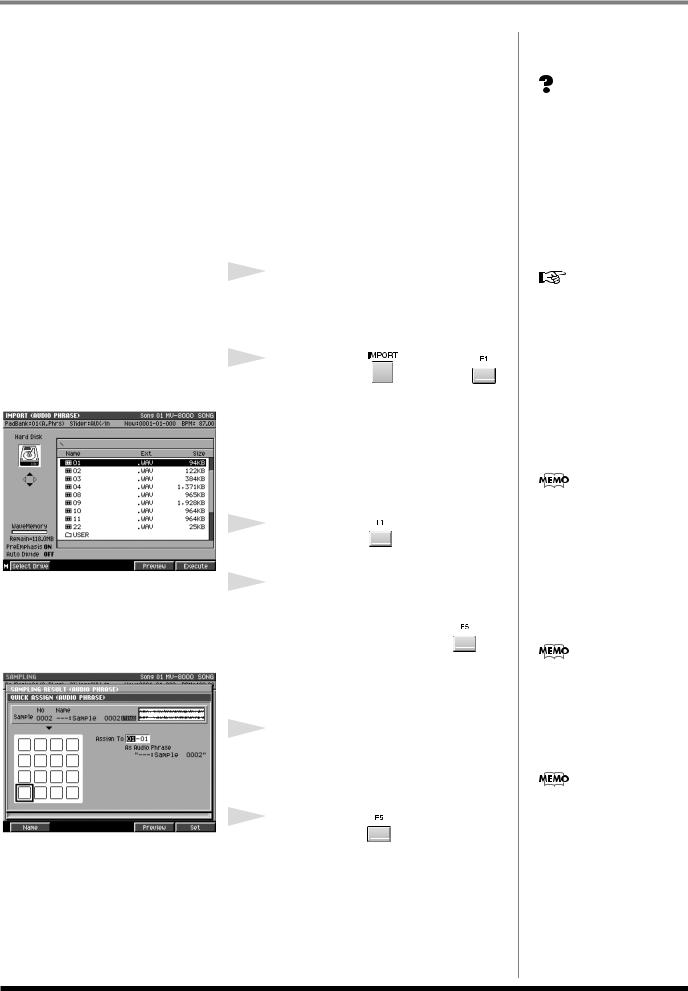
Ajout de données supplémentaires
Import de son depuis un CD audio |
|
|
|
Vous pouvez aussi importer des données audio depuis un compact-disque du |
|
|
|
commerce et créer des phrases longues et polyphoniques que vous affecterez |
Une «phrase audio » est un |
||
aux différents pads. |
échantillon d’une certaine |
||
● Préparation |
durée comportant une suite de |
||
notes: riff de guitare ou |
|||
Commencez par les étapes: |
pattern rythmique d’un |
||
nombre de mesures déterminé |
|||
• Préparation de l’appareil et branchements |
|||
que vous pouvez déclencher |
|||
(p. 4) |
|||
en frappant le pad associé. |
|||
•Branchement de l’alimentation (p. 5)
•Mise sous tension (p. 6)
1 |
|
|
|
|
|
|
|
|
|
|
|
Insérez votre CD audio dans le |
Plusieurs points doivent être |
||||||||||
lecteur CD-R/RW. |
observés lors de l’insertion |
||||||||||
Préparez le chargement des données du CD. |
d’un disque dans le lecteur |
||||||||||
CD-R/RW drive. Pour plus de |
|||||||||||
2 |
|
|
|
|
|
détails à ce sujet, reportez-vous |
|||||
|
|
|
|
|
|
||||||
Appuyez sur |
|
puis sur |
au Mode d’emploi, p. 121. |
||||||||
|
|
|
|
|
|
||||||
(A.Phrase). |
|
|
|
|
|
|
|
|
|
|
|
La page d’import des phrases audio |
|
|
|
|
|
||||||
apparaît. Dans cet exemple nous |
|
|
|
|
|
||||||
utiliserons cette phrase comme «audio |
|
|
|
|
|
||||||
phrase » (échantillon long pouvant |
|
|
|
|
|
||||||
|
|
|
|
|
|||||||
comporter plusieurs notes). |
Pour |
importer un fichier |
|||||||||
3 |
|
|
|
|
|
depuis le lecteur CD-R/RW |
|||||
|
|
|
|
|
appuyez sur |
||||||
Appuyez sur |
|
(Drive Select) |
[F1 (Select Drive)] et |
||||||||
et sélectionnez «Audio CD ». |
sélectionnez le lecteur. |
||||||||||
4 |
|
|
|
|
|
|
|
|
|
|
|
|
|
|
|
|
|
ASTUCE |
|
|
|||
Utilisez les touches fléchées |
|
|
vous frappez un pad, le |
||||||||
Quand |
|||||||||||
pour sélectionner la piste à |
champ Assign To sélectionne |
||||||||||
importer et appuyez sur |
automatiquement son numéro. |
||||||||||
|
|
|
|
|
|||||||
(Execute). |
|
|
|
|
|
|
|
|
|
|
|
|
|
|
|
|
|
|
|
|
|
||
|
|
|
|
|
Les pads affichés en noir à |
||||||
|
|
|
|
|
|
||||||
La piste contrastée est importée et la page |
l’écran ont déjà été affectés à |
||||||||||
«quick assign » (audio phrase) apparaît. |
des sons. Vous pouvez le |
||||||||||
5 |
|
|
|
|
|
vérifier et l’entendre en tapant |
|||||
|
|
|
|
|
simplement dessus. |
||||||
|
|
|
|
|
|
||||||
Définissez le numéro du pad. |
|
|
|
|
|
||||||
Choisissez le numéro du pad auquel vous |
|
|
|
|
|
||||||
voulez affecter ces données importées. |
|
|
les cas ci-dessous, l’appui |
||||||||
Dans |
|||||||||||
6 |
|
|
|
|
|
sur [F4 (Assign All)] affectera |
|||||
|
(Set One). |
les sons les uns après les autres |
|||||||||
Appuyez sur |
|
à partir de la note définie par le |
|||||||||
|
|
|
|
|
|
||||||
Les données sont importées. Vous pouvez |
paramétrage «Assign To » (ici: |
||||||||||
les écouter en suivant la procédure décrite |
do 4, do# 4, ré 4 etc.). |
||||||||||
• Quand vous importez deux |
|||||||||||
dans «Utilisation des pads sensitifs » |
|||||||||||
|
|
échantillons ou plus |
|||||||||
|
|
|
|
|
|
|
|
||||
(p. 13). |
|
|
|
|
|
• Quand la zone définie par |
|||||
|
|
|
|
|
|
|
|
«Assign To » n’est que |
|||
|
|
|
|
|
|
|
|
d’une note |
|||
26

Ajout de données supplémentaires
Échantillonnage (enregistrement) |
|
|
|
|
|
|||||
Pour effectuer un enregistrement à partir d’un micro et l’affecter à un pad, |
|
|
|
|
|
|||||
procédez comme suit. Dans cet exemple, nous allons créer un patch de type |
|
|
|
|
|
|||||
«clavier » qui affectera chaque échantillon à un pad différent, affecté d’une |
|
L’utilisation d’un patch de |
||||||||
hauteur différente. |
|
|
|
|
type clavier se fait en |
|||||
● Préparation |
|
|
|
|
l’affectant à plusieurs patches |
|||||
|
|
|
|
(de numéros de note |
||||||
Commencez par les étapes: |
|
différents) et en le déclenchant |
||||||||
|
ainsi à différentes hauteurs |
|||||||||
• Préparation de l’appareil et branchements |
||||||||||
tonales. Il peut s’agir, par |
||||||||||
(p. 4) |
|
|
|
|
||||||
|
|
|
|
exemple, d’une note de piano |
||||||
• Branchement de l’alimentation (p. 5) |
|
unique affectée à deux pads ou |
||||||||
• Mise sous tension (p. 6) |
|
plus pour jouer différentes |
||||||||
|
notes de piano. |
|||||||||
1 |
|
|
|
|
|
|||||
|
puis sur |
|
|
. |
|
|
|
|
||
Appuyez sur |
|
|
|
|
||||||
La page SAMPLING (PATCH) apparaît |
|
|
|
|
|
|||||
(Mode d’emploi p. 335). Dans cet exemple |
|
|
|
|
||||||
nous utilisons le son échantillonné d’un |
|
|
|
|
|
|||||
instrument à clavier. |
|
|
|
|
|
|
|
|
||
|
|
|
|
|
ASTUCE |
|
|
|||
2 |
|
|
|
|
|
|
|
|||
|
|
|
|
|
|
|
pouvez utiliser la |
|||
|
|
|
|
|
|
|
Vous |
|||
Appuyez sur |
|
(Start). |
|
fonction Start Trigger (p. 336) |
||||||
L’échantillonnage commence. Enregistrez |
pour que l’échantillonnage |
|||||||||
démarre automatiquement sur |
||||||||||
les données audio souhaitées. |
|
simple détection d’un signal |
||||||||
3 |
|
|
|
|
|
audio. |
||||
|
|
|
|
|
|
|
|
|
||
Appuyez sur  (Stop).
(Stop).
L’enregistrement s’arrête. La page |
Différentes opérations |
|||
SAMPLING RESULT apparaît (Mode |
||||
d’édition sont possibles pour |
||||
d’emploi p. 338) will appear. |
||||
votre échantillon: suppression |
||||
|
|
|
||
|
|
|
de portions indésirables en fin |
|
|
|
|
d’enregistrement ou à son |
|
|
|
|
début (Truncate, p. 338), |
|
4 |
|
|
optimisation du niveau |
|
|
|
(Normalize, p. 338). Pour plus |
||
|
|
|
||
Appuyez sur |
|
(OK). |
de détails à ce sujet, voyez la |
|
|
page SAMPLING RESULT |
|||
Écoutez les données enregistrées. |
||||
(p. 338). |
||||
|
|
|
||
La page QUICK ASSIGN (PATCH) apparaît (Mode d’emploi p. 341).
supplémentaires données de Ajout
27

Ajout de données supplémentaires
5
Réglez vos paramètres dans la page QUICK ASSIGN.
ASTUCE
(Exemple) Pour affecter cet échantillon à des hauteurs variables de fa 3 à mi 4:
Paramètre et valeur |
Résultat |
|
|
|
|
Fonction «Make |
Affecte l’échantillon à une gamme par demi-tons |
|
Keyboard » validée |
||
entourant la hauteur tonale originale. |
||
(mode clavier) |
||
|
||
|
Pour une valeur de C4 (do 4), le pad affecté à cette |
|
Original Key= C4 etc. |
valeur de note restituera l’échantillon à la hauteur |
|
|
tonale de l’enregistrement initial. |
|
Assign To= F3–E4 |
Affecte l’échantillon à une tessiture allant de fa 3 (F3) à |
|
mi 4 (E4). |
||
|
6
Appuyez sur  (Set).
(Set).
Le son échantillonné est affecté aux pads. Il ne vous reste qu’à affecter ce patch à la piste en cours et à le jouer comme indiqué dans le chapitre «Utilisation des pads sensitifs » (p. 13).
Vous pouvez utiliser[F1 (Name)] pour choisir ou modifier le nom de l’échantillon. Pour plus de détails à ce sujet, voir «Saisie de texte » (p. 9).
Pour plus de détails sur les autres paramètres, reportezvous au Mode d’emploi p. 338.
28
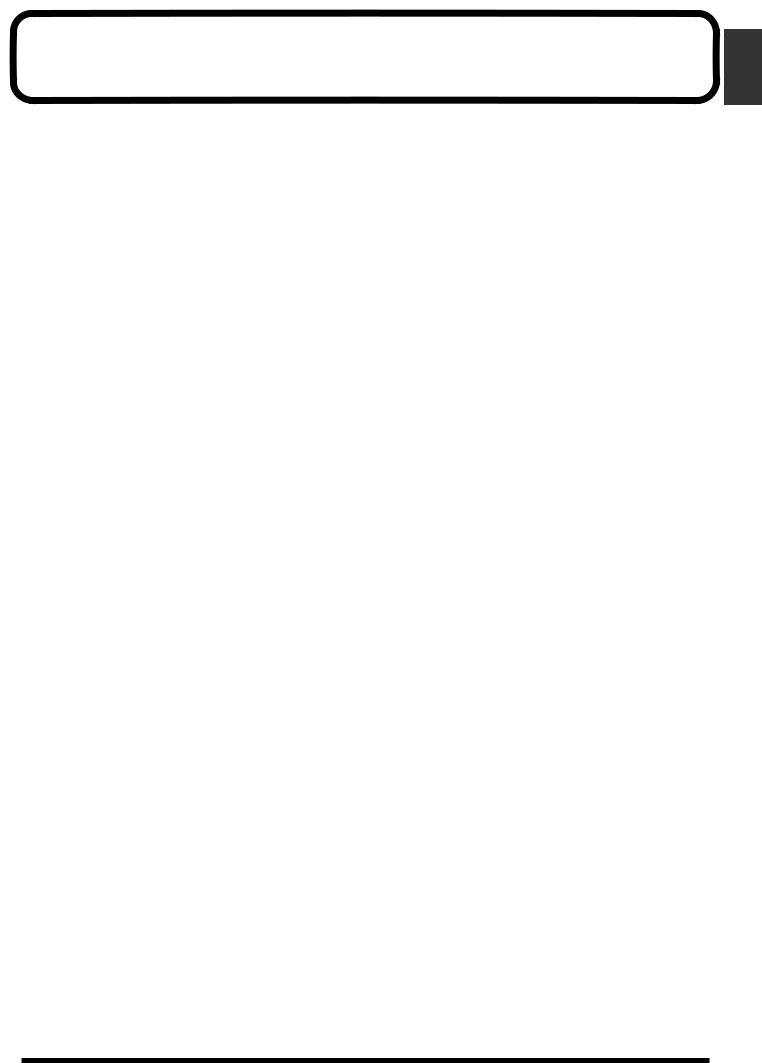
Index |
|
A |
|
Aftertouch ...................................................................... |
13 |
Ajout de pistes audio .................................................... |
20 |
Ajout de pistes MIDI ..................................................... |
20 |
Alerte «Project is too Large!» ....................................... |
12 |
C |
|
Câble d’alimentation ....................................................... |
3 |
Cavalier de pontage ........................................................ |
3 |
CD audio ........................................................................ |
26 |
CD-R/RW ....................................................................... |
24 |
CD-ROM ......................................................................... |
24 |
D |
|
DEC ................................................................................... |
8 |
Déplacement de la position de lecture ....................... |
12 |
E |
|
Échantillonnage (sampling) ......................................... |
27 |
Échantillonnage d’un CD-ROM .................................. |
24 |
Enregistrement .............................................................. |
17 |
Enregistrement direct ................................................... |
22 |
Essai préalable ............................................................... |
19 |
F |
|
F (bouton) ......................................................................... |
8 |
Fonctionnement du séquenceur .................................. |
12 |
I |
|
IMPORT .......................................................................... |
24 |
INC .................................................................................... |
8 |
L |
|
Loop recording .............................................................. |
19 |
M |
|
Maintien (hold) .............................................................. |
13 |
Mise sous tension ........................................................ |
5–7 |
Morceau de démonstration .......................................... |
11 |
Multilevel ....................................................................... |
13 |
N |
|
Nouveau morceau ......................................................... |
18 |
P |
|
Pads sensitifs .................................................................. |
13 |
Phrases audio ................................................................. |
26 |
«Play Quantize» ............................................................. |
21 |
Q |
|
QUICK ASSIGN (PATCH) ........................................... |
27 |
R |
|
«Roll» ............................................................................... |
13 |
S |
|
Saisie de texte ................................................................... |
9 |
SAVE PROJECT ............................................................. |
23 |
SHIFT (bouton) ................................................................ |
9 |
Song ................................................................................. |
17 |
T |
|
«Track Layout» .............................................................. |
18 |
«Track Mute» ................................................................. |
19 |
«Track Solo» ................................................................... |
19 |
V |
|
VALUE (molette) ............................................................. |
8 |
Vélocité fixe .................................................................... |
13 |
29
Index
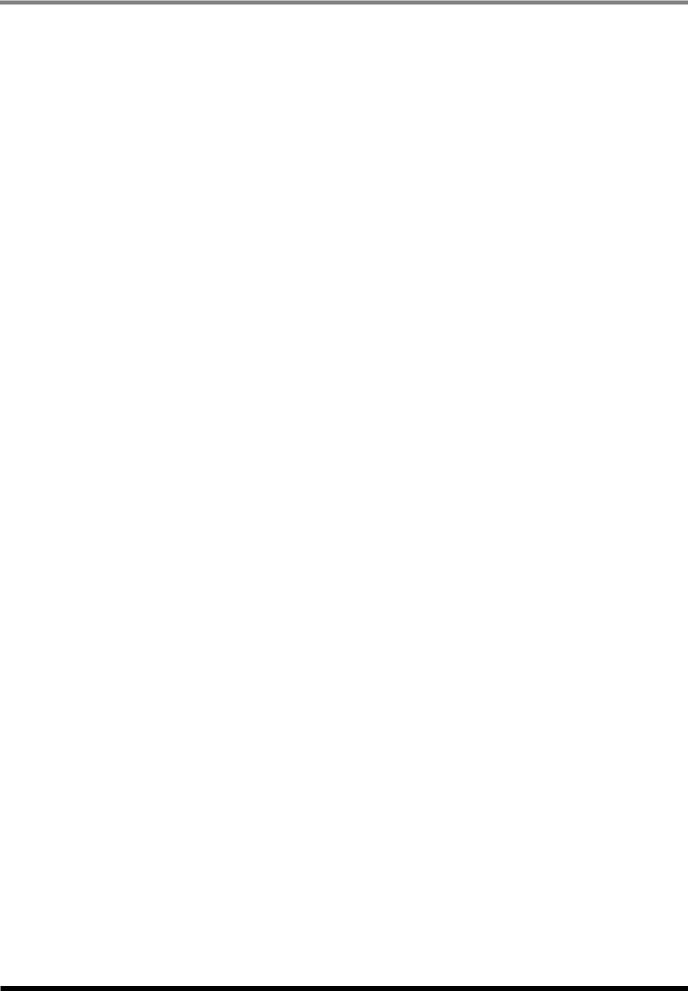
Index
30
